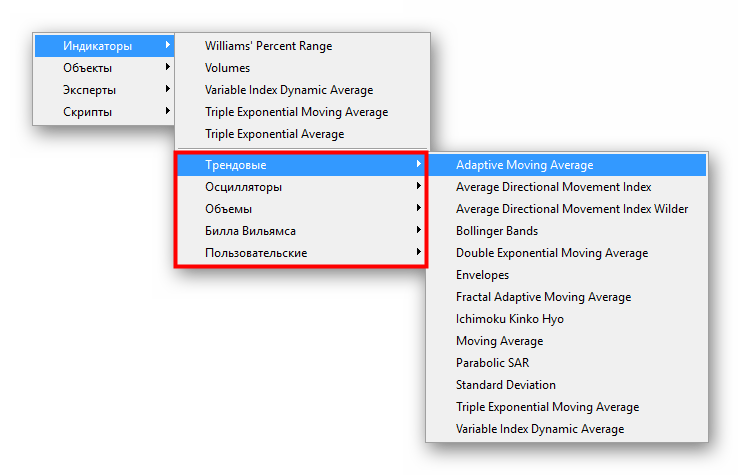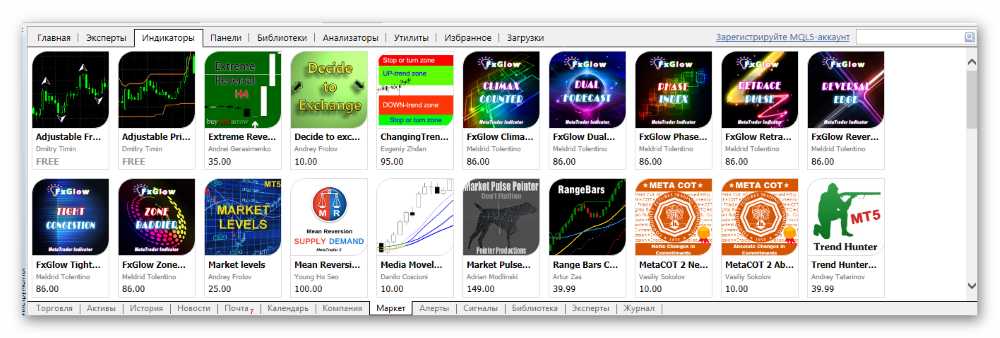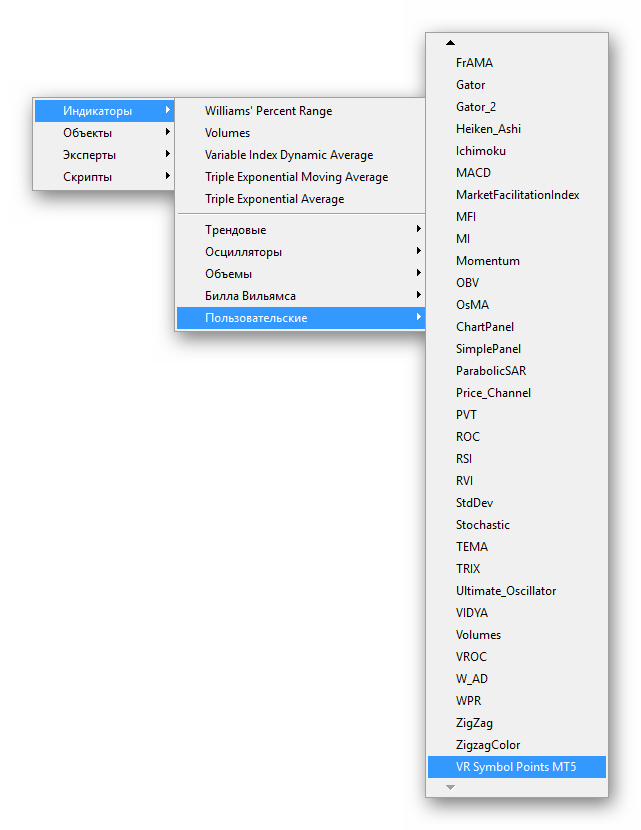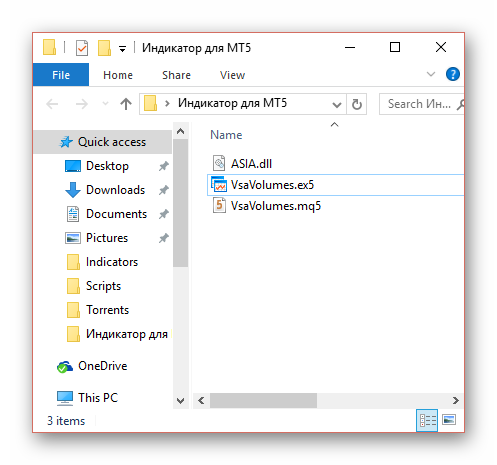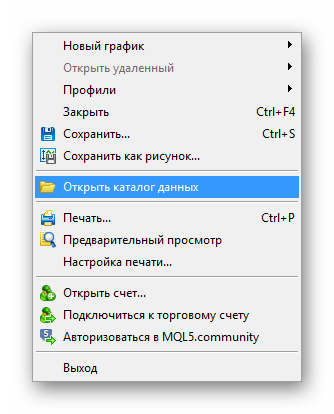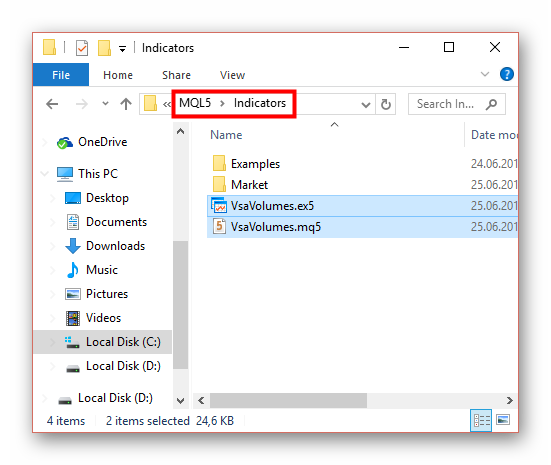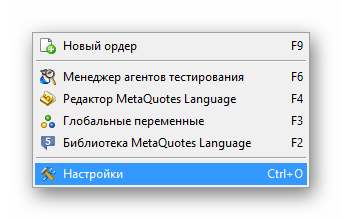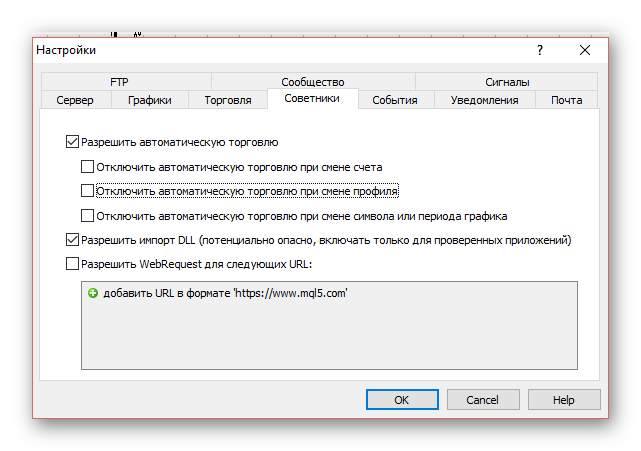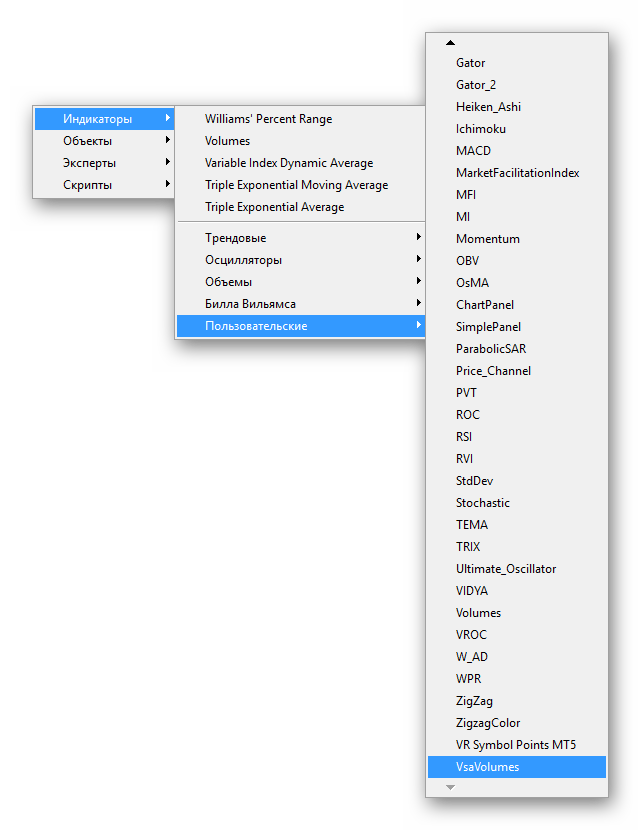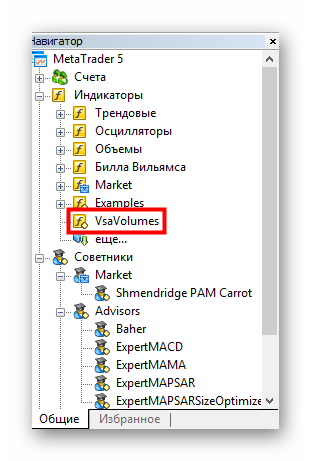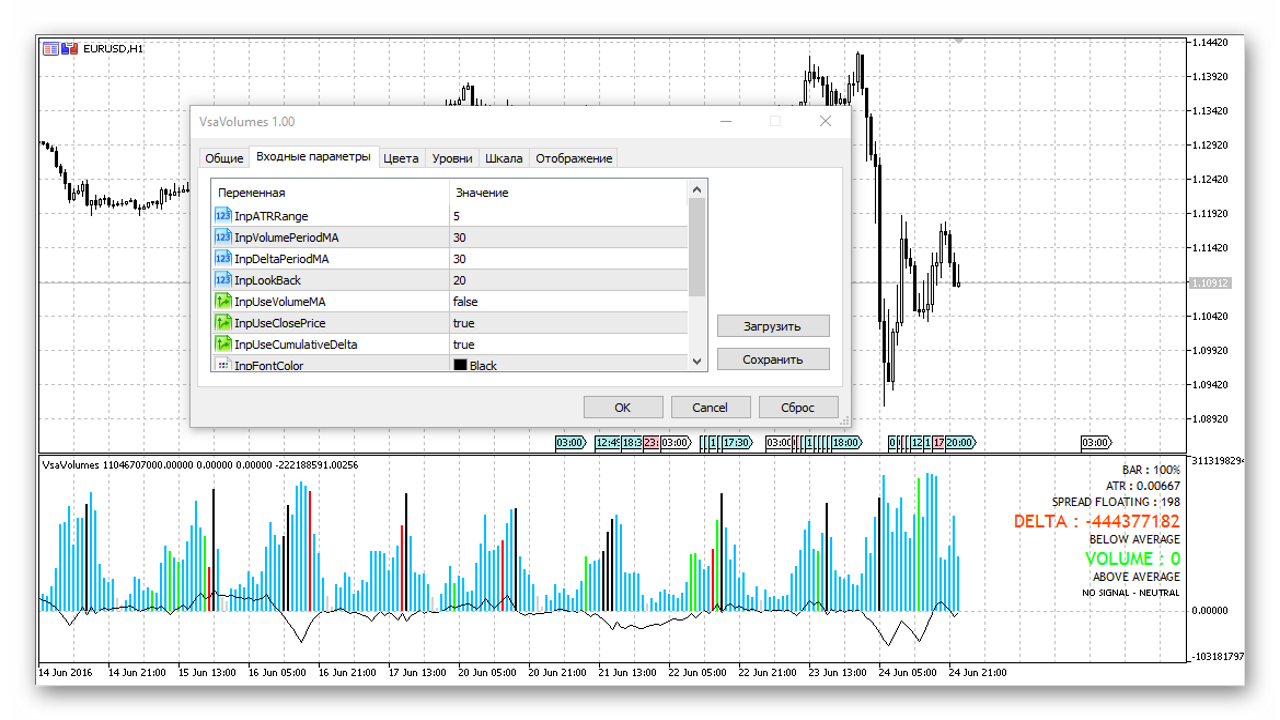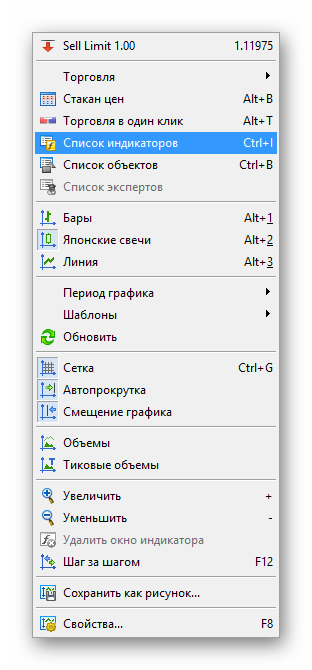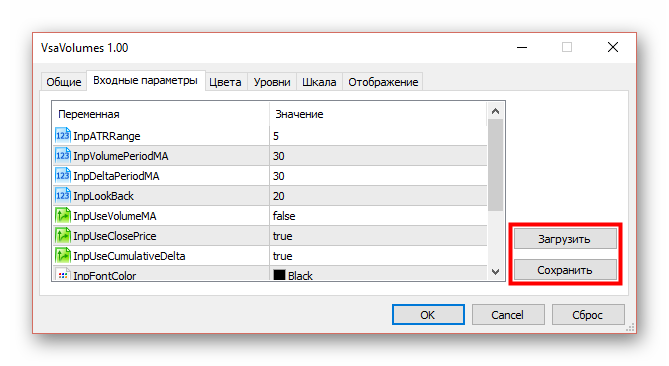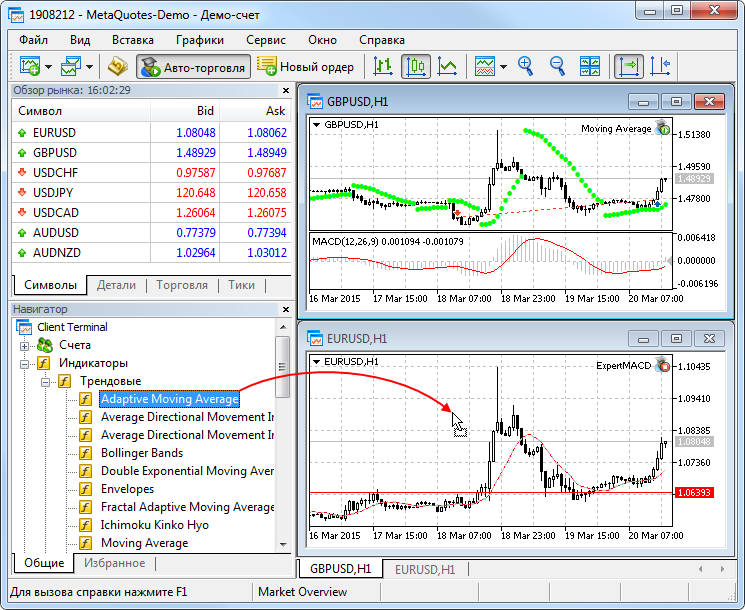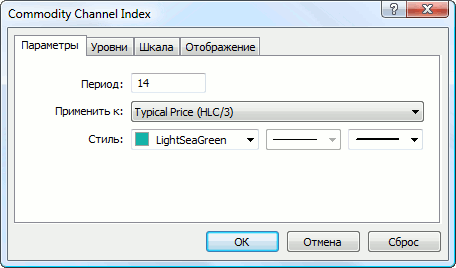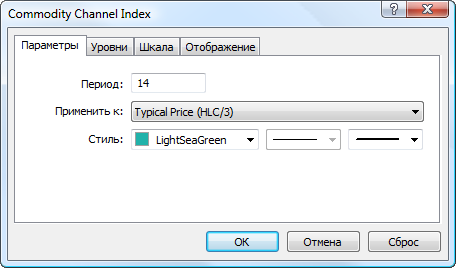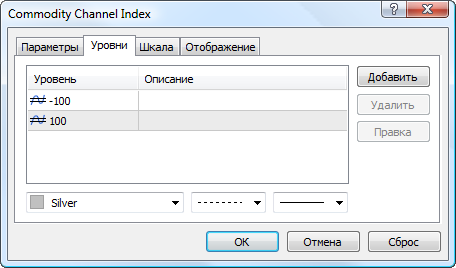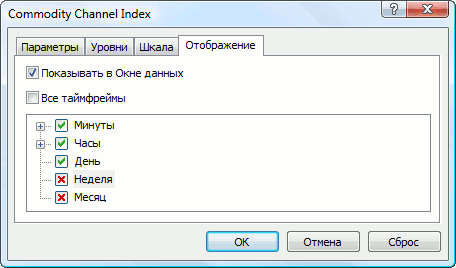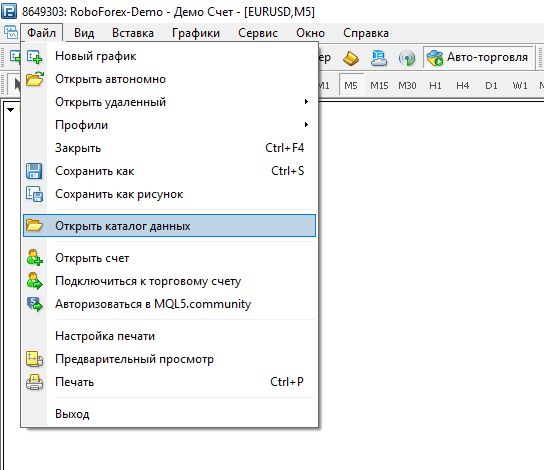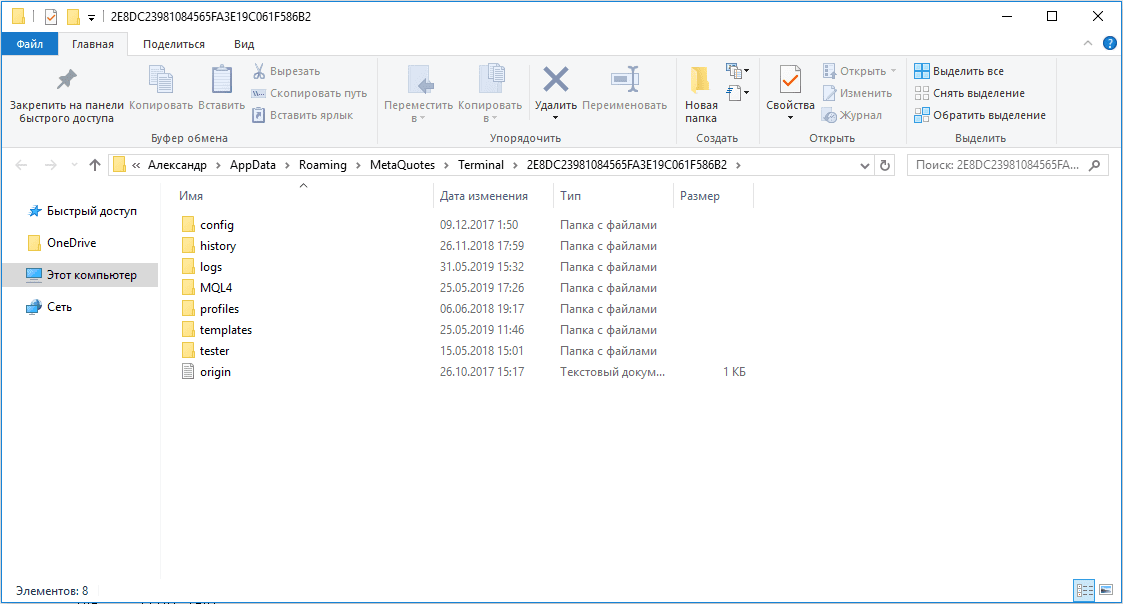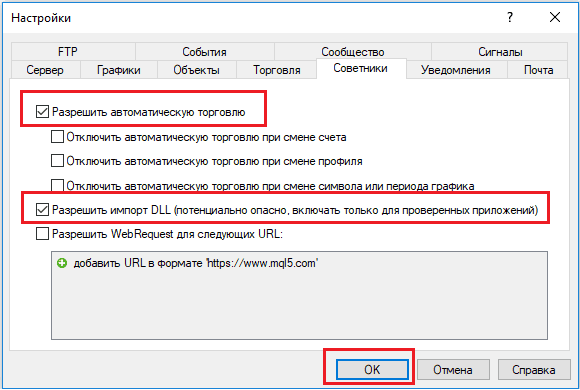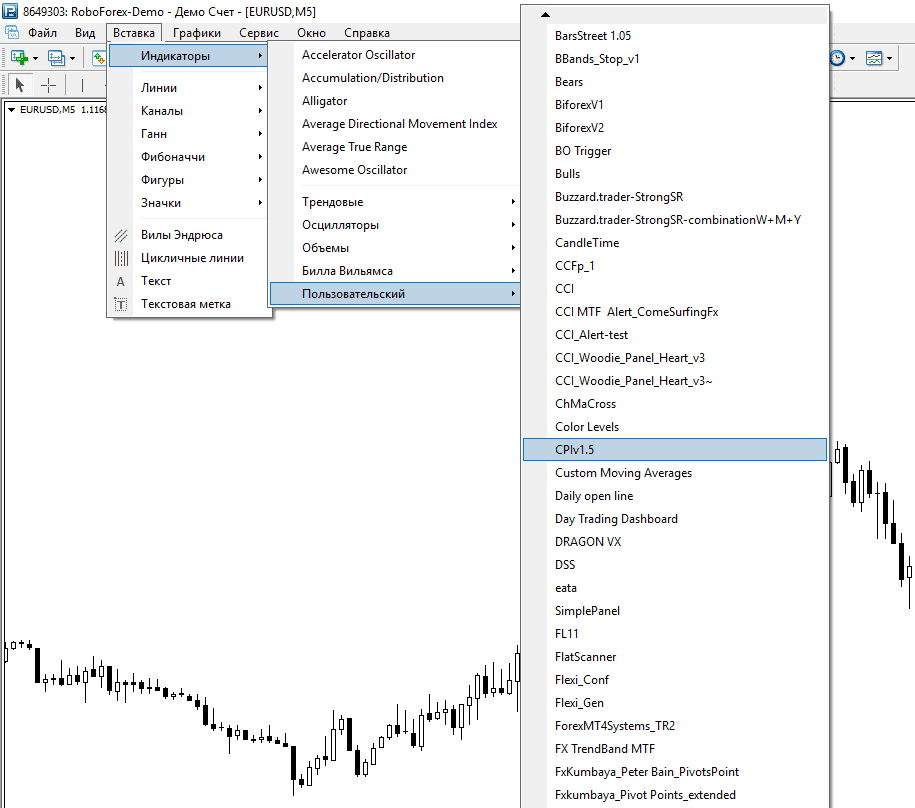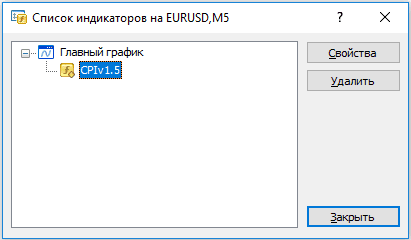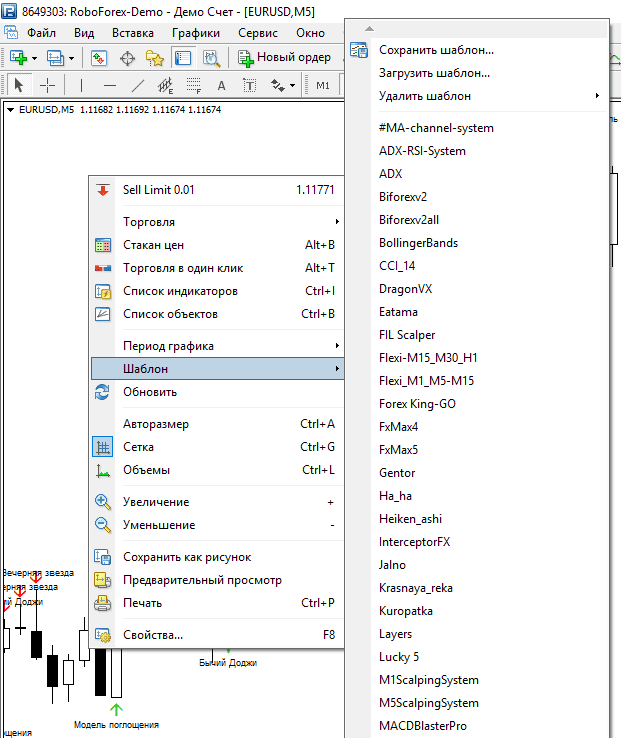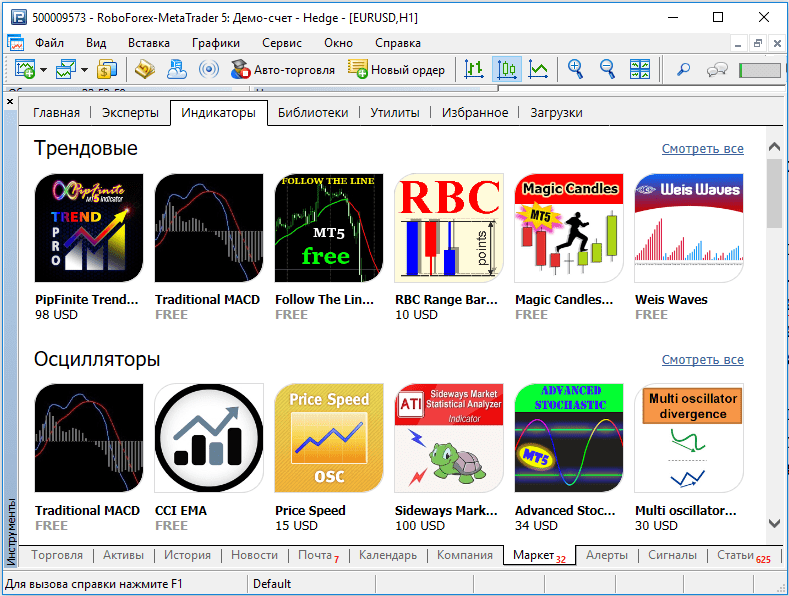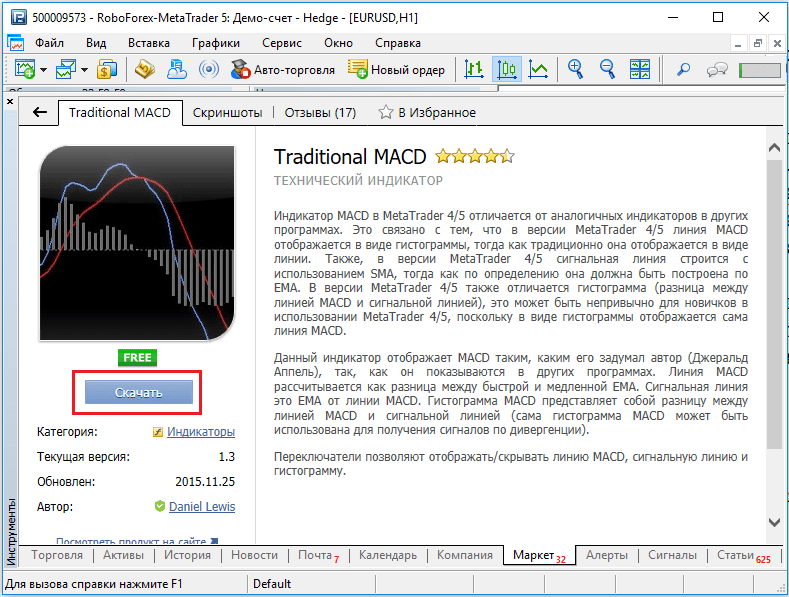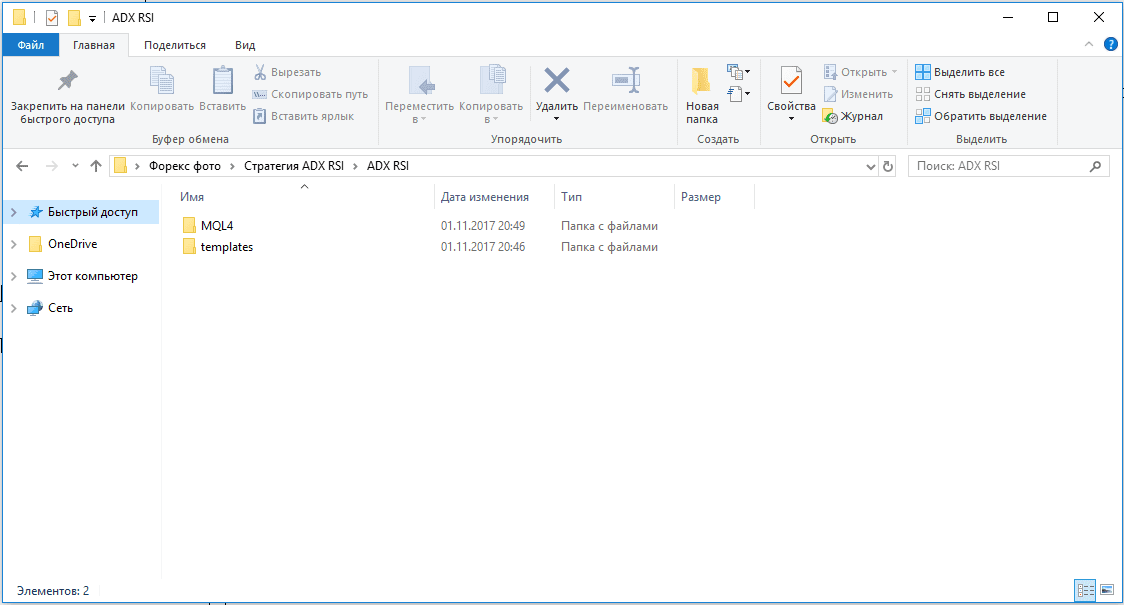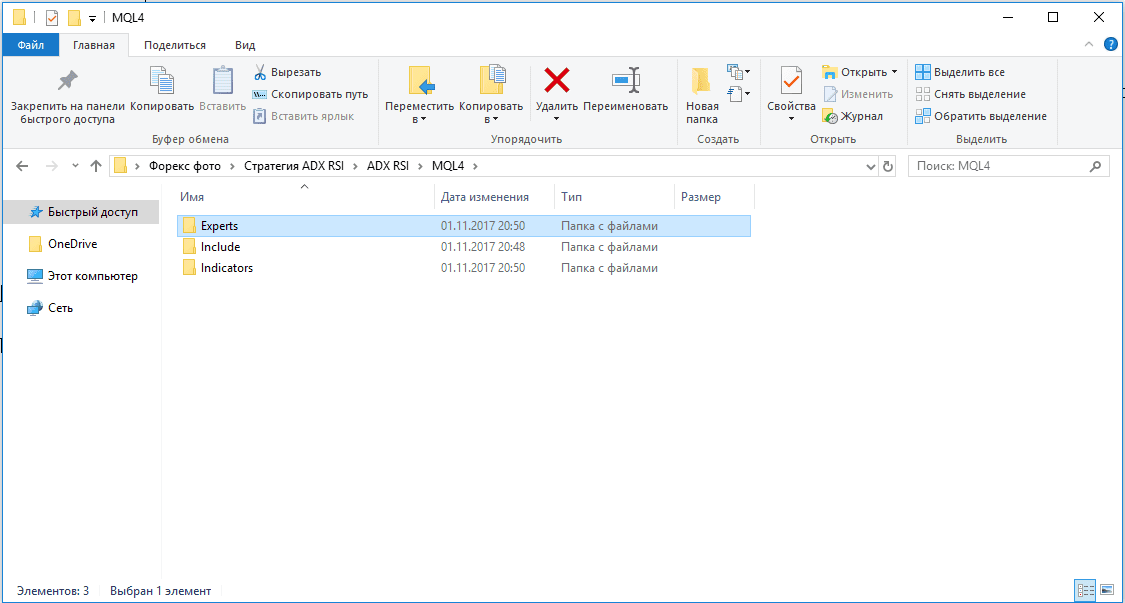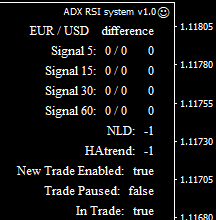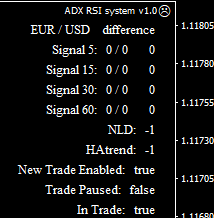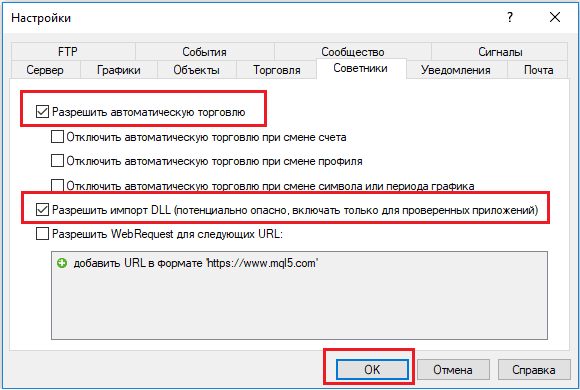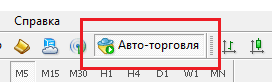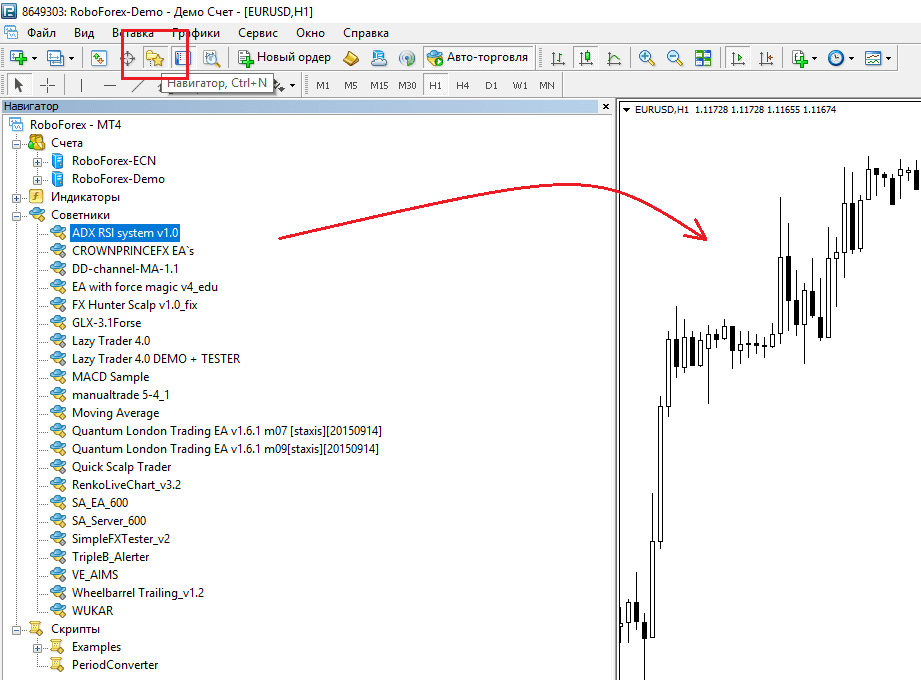Как вставить индикатор в мт5
Как установить индикатор в MetaTrader 5
Здравствуйте, дамы, господа и товарищи форекс трейдеры! Сегодня мы поговорим о том, как устанавливать дополнительные индикаторы в терминал MetaTrader 5.
В терминале MT5 по умолчанию уже есть множество классических Forex индикаторов. Чтобы добавить данные индикаторы на график, пройдите в меню Вставка –> Индикаторы внутри терминала. В разделе “Пользовательские” будут находится индикаторы, которые вы установите в терминал самостоятельно.
Дополнительные индикаторы можно установить 2 способами: из маркета (онлайн-магазина внутри терминала), либо вручную, скачав файлы индикаторов из интернета, например, с нашего сайта.
Установка индикаторов из Маркета
Для начала разберемся, как устанавливать индикаторы, которые есть в Маркете продуктов.
Как видите, в Маркете полно платных индикаторов, но покупать никакие из них я вам не советую, тем более, если опыт торговли у вас небольшой – это может понадобиться только в самых редких случаях.
2. Чтобы установить продукт из Маркета, нажимайте на понравившийся индикатор, после чего откроется страница с его полным описанием. Далее, нажимайте на кнопку Скачать, после чего индикатор будет загружен в терминал. Вот собственно и все, можно устанавливать индикатор на график.
3. Переходим в меню Вставка – Индикаторы – Пользовательские, и в конце списка выбираем наш индикатор.
Установка индикатора из интернета
3. Скопировав файлы индикатора в буфер обмена, следующим шагом нужно открыть каталог данных терминала MT5.
Для этого внутри терминала переходим в меню Файл – Открыть каталог данных.
4. Иногда бывает, что вместе с индикатором идет файл библиотеки с расширением dll. Если такой файл имеется, копируем его, и вставляем в папку MQL5 – Libraries все в том же каталоге данных терминала.
5. В том случае, если индикатор использует библиотеки, нужно указать разрешение на использование библиотек в настройках терминала. Для этого переходим в Сервис – Настройки.
Далее, переходим во вкладку “советники” и проставляем галочки в соответствии со скрином ниже:
6. Чтобы изменения вступили в силу, перезагрузите терминал. После этого, установленный индикатор можно будет найти в главном меню терминала.
А также в окне навигатора.
Чтобы запустить индикатор, перетащите его из окна навигатора на график, или прикрепите через меню Вставка. При этом откроется окно для установки входных параметров. Если вы хотите оставить параметры по-умолчанию просто нажмите ОК и индикатор будет отображен на графике.
Изменение настроек индикатора
Теперь обсудим ситуацию, когда вы уже установили индикатор на график, но вам понадобилось изменить его настройки. Для этого вызываем контекстное меню кликом правой кнопкой мыши по области графика, и выбираем пункт “Список индикаторов“.
Откроется окно со списком индикаторов на текущем графике. Вызвать окно настроек можно двойным кликом по имени индикатора. То же самое можно сделать выделив индикатор и нажав на кнопку Свойства. Здесь же можно удалить индикатор с графика, нажав на кнопку Удалить.
Также, вы можете сохранять шаблоны настроек индикатора. После того, как вы указали необходимые настройки, нажимайте на кнопку Сохранить и укажите имя сохраняемого шаблона. Чтобы загрузить ранее сохраненные настройки нажмите Загрузить, и выберите необходимый шаблон.
Вывод
Установка дополнительных технических индикаторов существенно расширяет функционал торговой платформы Metatrader 5. Разумеется, перед трейдером стоит ответственная задача в выборе подходящего инструмента, поэтому мы никогда не советуем покупать какие-либо продукты у проходимцев, как правило, все индикаторы есть бесплатно в сети.
Использование технических индикаторов
Технический индикатор — наиважнейший инструмент технического анализа. На основании сигналов технических индикаторов принимаются решения относительно того, как и когда совершать сделки. Суть их заключается в математическом преобразовании цены и/или объемов финансового инструмента для прогнозирования будущих изменений цен. При этом появляется возможность выявить различные особенности и закономерности в динамике цен, которые не видны невооруженным глазом.
Типы индикаторов #
В соответствии с функциональными свойствами можно выделить два типа индикаторов: трендовые индикаторы и осцилляторы. Трендовые индикаторы помогают выделять движение цены в одном направлении и определять моменты разворота тенденций синхронно или с опозданием. Осцилляторы позволяют определять поворотные моменты с опережением или синхронно.
В отдельную категорию выделены индикаторы, в расчетах которых учитываются объемы. Для рынка Форекс под объемами подразумеваются количество тиков (изменений цены), прошедших за временной интервал. Для биржевых инструментов под объемами подразумеваются объемы совершаемых сделок (в контрактах или в денежном выражении).
Еще одна категория — индикаторы Билла Вильямса. Они выделены в отдельную группу, так как являются составной частью торговой системы, описанной в его книгах.
Описанные выше категории представляют собой индикаторы, встроенные в торговую платформу. Всего таких индикаторов 38. Помимо них существует еще множество пользовательских технических индикаторов. В Библиотеке можно скачать огромное количество бесплатных программ в виде исходных кодов. А в магазине приложений Маркет представлены тысячи готовых к использованию продуктов для технического анализа и автоматической торговли.
Для удобства использования все индикаторы разделены на группы в окне «Навигатор».
Как наложить индикатор на график #
Технический индикатор может строиться в создаваемом отдельном окне индикатора с собственной вертикальной шкалой (например, MACD) или накладываться прямо на график цен (например, Moving Average).
Как изменить настройки наложенного индикатора #
После наложения индикатора все его настройки можно изменять. В окне «Список индикаторов» выделите индикатор и нажмите «Свойства» или воспользуйтесь контекстным меню индикатора на графике.
Используйте контекстное меню для управления индикаторами:
Подведя курсор к линии, символу или краю столбца гистограммы индикатора, можно определить точное значение данного индикатора в этой точке.
Как настроить внешний вид индикатора #
Торговая платформа позволяет гибко настраивать внешний вид индикаторов. Настроить параметры индикатора можно сразу при его наложении на график или позже в любой другой момент. Внешний вид индикатора настраивается на вкладке «Параметры»:
В поле «Стиль» задается цвет линии индикатора, ее вид и толщина.
Для индикаторов Ichimoku Kinko Hyo, Alligator и пользовательских индикаторов можно отдельно настраивать отрисовку различных элементов. На вкладке «Цвета» можно указать цвет, толщину и тип линий.
Как выбрать данные для построения индикатора #
Индикаторы можно строить не только от ценовых данных и их производных (Median Price, Typical Price, Weighted Close), но и от других индикаторов. Например, можно построить индикатор Moving Average от Awesome Oscillator и тем самым получить в дополнение к AO сигнальную линию. Для этого сначала постройте индикатор AO, а затем наложите MA на AO и в его настройках в поле «Применить к» выберите «Previous Indicator’s Data» (наложить индикатор на данные предыдущего индикатора). Если выбрать «First Indicator’s Data», MA будет строиться на основании данных самого первого индикатора, которым не обязательно является AO.
Всего поддерживается девять вариантов построения индикаторов:
Как настроить дополнительные уровни индикаторов #
Для некоторых индикаторов можно задать отрисовку дополнительных уровней. На вкладке «Уровни» нажмите кнопку «Добавить» и внесите в таблицу значение уровня (в пунктах) и описание уровня (необязательно).
Ниже можно задать стиль отображения данных уровней: цвет, тип и толщину линий. Для редактирования уровней нажмите «Правка» или дважды щелкните на соответствующем поле.
Для индикаторов, накладывающихся на график цен, уровни отрисовываются путем суммирования значений индикатора и заданного уровня. Для индикаторов, строящихся в отдельном подокне, уровни прочерчиваются горизонтальными линиями через указанное значение на вертикальной шкале.
Настройки отображения индикатора #
На вкладке «Отображение» можно выбрать таймфреймы (периоды) для отображения индикатора. Это бывает полезным, если индикатор предназначен для использования только на определенных таймфреймах.
При помощи опции «Показывать в Окне данных» контролируется отображение информации об индикаторах в «Окне данных».
Некоторые индикаторы обладают дополнительными настройками шкалы. В окне их свойств появляется вкладка «Шкала» с настройками:
Как установить индикатор в MetaTrader 4(5)
В терминале MetaTrader в общем то достаточно собственных индикаторов, но часто возникает ситуация, когда необходимо установить какой то сторонний индикатор, который не входит в стандартный пакет МТ4 или МТ5.
У многих трейдеров, как у новичков, так и у опытных трейдеров, этот процесс вызывает некую заминку. Поэтому, мы рассмотрим в статье, как установить индикатор в торговый терминал МТ4 и МТ5. Не будем лить никакой воды, постараемся сделать статью максимально короткой и информативной. По собственному опыту знаю, что когда срочно требуется решить какую то проблему (в нашем случае установить индикатор), то меньше всего хочется полчаса вычитывать огромную статью-инструкцию, тем более, что процесс это совершенно не сложный.


Установка в МТ4
Итак, вы скачали индикатор для МТ4. Если это архив, то разархивируйте его, в итоге у вас будет файл с расширением mq4 или ex4. Один индикатор может иметь два файла с этими расширениями, в таком случае устанавливайте оба.
Левой кнопкой мыши выделите файл(ы) индикатора и скопируйте в буфер обмена (сочетание клавиш: «Ctrl+C» или правая кнопка мыши: «копировать»). Если нужно установить сразу несколько индикаторов, то копируйте сразу все, в один заход.
После, запускаете свой терминал MetaTrader 4. В верхнем меню нажимаете: «Файл»->»Открыть каталог данных», откроется новое окно с папками, открываете папку «MQL4″->»Indicators» и в папку «Indicators» вставляете скопированный ранее индикатор (сочетание клавиш: «Ctrl+V» или правая кнопка мыши: «вставить»). Все, ваш индикатор установлен в терминал МТ4.
Обязательно перезапустите терминал (закройте МТ4 и войдите в него заново), иначе индикатор не отобразиться в терминале.
Установка в МТ5
Установка индикатора в МТ5 мало чем отличается от установки в МТ4. Но, что бы не было путаницы, пройдемся по пунктам и для терминала MetaTrader 5.
Итак, вы скачали на свой компьютер индикатор. Он будет иметь расширение mq5 или ex5, если один индикатор имеет два файла с обеими расширениями, то устанавливайте оба файла.
Выделяете файл(ы) индикатора (левая кнопка мыши) и копируете его в буфер обмена (Ctrl+C).
Запускаете терминал МТ5, открываете каталог данных: «Файл»->»Открыть каталог данных (Ctrl+Shift+D)». Открываете: «MQL5″->»Indicators» и в папку «Indicators» вставляете индикатор из буфера обмена.
Обязательно следует перезапустить терминал, иначе вы не увидите новый индикатор в разделе: «Навигатор».
Установить индикатор на график в MetaTrader
Установка индикаторов и советников в MT4 и MT5 – пошаговая инструкция
Здравствуйте, господа трейдеры! Если вы недавно начали свое знакомство с торговлей на Форекс и еще не знаете, как установить индикатор в MT4 и MT5, то эта статья для вас. Несмотря на простоту установки индикаторов и советников в торговые терминалы MetaTrader 4 и MetaTrader 5, у многих начинающих трейдеров все равно остаются вопросы. Чтобы у вас их больше не возникало, мы рассмотрим пошаговую установку рассмотренного ранее индикатора CPI для отображения на графике паттернов Price Action в торговые терминалы MT4 и MT5.
Если вы еще не выбрали брокера для торговли на Форекс, то смотрите наш рейтинг брокеров.
Как установить индикатор в MT4?
В торговом терминале MetaTrader 4 находится около 30 классических индикаторов для проведения технического анализа и торговли. Но это далеко не предел, в Интернете вы можете найти тысячи пользовательских индикаторов. Некоторые из них платные, но большинство индикаторов находится в свободном доступе. Все что от вас требуется, это скачать архив, распаковать его при помощи архиватора и установить в торговый терминал. Рассмотрим установку индикатора в MT4 на примере CPI:
1. Запустите ваш торговый терминал MetaTrader 4. Если его у вас еще нет, то бесплатно скачайте у вашего брокера.
2. Зайдите в меню Файл – Открыть каталог данных.
В результате откроется следующее окно:
3. Далее вы должны скопировать ваши индикаторы в папку MQL4 – Indicators или как в нашем случае можно скопировать сразу всю папку MQL4 в окно «Открыть каталог данных». Это является очень удобным, когда в MQL4 помимо Indicators также присутствуют другие папки, например, Experts, Scripts, Libraries и т. д.
4. Перезапустите ваш торговый терминал MetaTrader 4.
5. Зайдите в меню Сервис – Настройки, перейдите во вкладку Советники и отметьте галочками «Разрешить автоматическую торговлю» и «Разрешить импорт DLL».
6. Зайдите в меню Вставка – Индикаторы – Пользовательские и выберите ваш индикатор.
7. Откроется окно настроек индикатора, в котором вы можете настроить его параметры.
8. Теперь вы можете начинать торговлю при помощи данного индикатора.
9. Если вам нужно удалить индикатор или внести изменения в его настройки, то нажмите правой кнопкой мыши в свободном месте на графике и в открывшемся меню выберете «Список индикаторов». Также вы можете нажать комбинацию клавиш Ctrl+I.
В итоге откроется окно, в котором будут отображены все активные индикаторы. Выделите нужный вам индикатор и нажмите Удалить или Свойства, если вам нужно изменить его параметры.
Смотрите также, какие есть брокеры с торговым терминалом MetaTrader 4.
Как установить индикатор в MT5?
Установка индикаторов в MT5 отличается от установки индикаторов в MT4 лишь папкой. В MT4 – это папка MQL4, а в MT5 – MQL5. В остальном же установка индикаторов полностью совпадает с описанием выше.
Еще одной особенностью установки индикаторов в MT5 является наличие в данном торговом терминале Маркета. В нем вы можете купить или бесплатно скачать интересующий вас индикатор или советник. Для этого перейдите во вкладку Маркет и нажмите на индикатор, который вы хотите скачать.
Далее откроется подробное описание индикатора с отзывами и появится кнопка на скачивание.
При этом вам не нужно будет вручную устанавливать индикатор, он автоматически скопируется в нужные папки торгового терминала при скачивании.
Смотрите также, какие есть брокеры с торговым терминалом MetaTrader 5.
Как установить советник в MT4?
Установка советника в MT4 мало чем отличается от установки индикаторов. Все отличие заключается лишь в том, что индикаторы устанавливаются в папку Indicators, а советники – в папку Experts, которая лежит все в той же папке MQL4. Рассмотрим процесс установки советника на примере стратегии ADX RSI:
1. Папка со стратегией выглядит следующим образом: в папке MQL4 находятся файлы стратегии, а в папке templates – шаблон.
3. Заходим в торговый терминал MetaTrader 4, переходим в меню Файл – Открыть каталог данных и копируем туда папки MQL4 и templates.
4. Перезапускаем торговый терминал.
5. Кликаем правой кнопкой мыши по графику и в открывшемся меню переходим в Шаблоны и выбираем наш шаблон.
Если вы все сделали правильно, то должны увидеть примерно следующее:
Обратите внимание на смайлик в правом углу графика. Если он улыбается, значит советник работает.
Что делать если смайлик не улыбается?
В этом случае надо проверить настройки. Перейдите в меню Сервис – Настройки и во вкладке Советники установите галочки напротив полей, как на скриншоте ниже.
Кроме того, вы можете включать и отключать Автоторговлю прямо на панели инструментов торгового терминала.
Если в папке с советником не было готового шаблона, то его можно установить вручную из Навигатора, перетащив мышью на график. Если у вас нет Навигатора, то включить его можно также на панели инструментов.
В настройках советника можно изменить его и параметры вручную или загрузить готовые сэты настроек, если они идут вместе с советником.
Помните, что советник работает только в том случае, если включен торговый терминал. Если вы не можете держать компьютер постоянно включенным, или у вас бывают перебои с Интернетом, то для бесперебойной работы советника следует подключить VPS-сервер.
Как установить советник в MT5?
Как и в случае с индикаторами, установка советников в MT5 отличается папкой MQL5. В остальном все аналогично. Еще раз обращаем ваше внимание, что советники, разработанные для торгового терминала MT4, не подходят для MT5!
Также в Маркете торгового терминала вы можете купить или бесплатно скачать советники для MT5.
Выводы
Таким образом, установка индикаторов и советников в MT4 и MT5 является очень простой и понятной даже для новичков. Установить индикатор и советник можно за несколько кликов. А вот для настройки и тестирования советника потребуется уже больше времени и опыта торговли на Форекс. Поэтому мы настоятельно рекомендуем не изменять настройки индикаторов и советников, если вы не уверены в конечном результате.
Как установить индикатор в мт5
Следом за обзором торгового терминала Metatrader 5, думаю, логично будет сразу дать небольшую инструкцию, как установить индикатор в мт5. Так что именно об этом предлагаю сегодня и поговорить.
Установка из маркета
Сразу скажу, что в мт5 также есть возможность установки индикаторов прямо из Маркета. Большинство индикаторов там все же платные, но и среди бесплатных можно найти неплохие «экземпляры». Так что давайте разберемся, как устанавливать индикаторы из Маркета для мт5 5. Для начала, как не сложно догадаться, нужно перейти непосредственно в сам Маркет. Перейти туда можно, нажав на вкладку Маркет в нижней панели Метатрейдера
Давайте установим индикатор в Метатрейдер 5 на примере Support and Resistance. Итак, выбрав нужный индикатор, нажимаем на него. Открывается страница с описанием самого индикатора, на которой, собственно, и находится кнопка «скачать»:
Нажимаем «скачать» и индикатор добавляется в наш терминал. Теперь добавляем его на график стандартным способом. А именно, нажимаем в меню «вставка» на «индикаторы», далее выбираем «пользовательские» и находим наш индикатор. Как видите, он уже ждет нас в самом конце списка.
Установка сторонних индикаторов
Разумеется, в mt5 есть возможность и установить сторонние индикаторы. Так что давайте рассмотрим подробную установку таких индикаторов в терминал. Процесс этот максимально простой (не сложнее, чем устанавливать индикаторы в мт4), занимает от силы пару минут.
Итак, установку мы будем проводить на примере индикатора CrossMA (если что, скачать его можно отсюда). Если вы скачали индикатор в архиве, то сначала его придется распаковать. Распаковали? Теперь открываем полученную папку с индикатором. Выделаем файлы (или файл) с расширением «mq5» и/или «ex5» и копируем их. Чтобы скопировать файлы, выделите их и нажмите Ctrl + C, либо щелкните правой кнопкой мыши и в открывшемся окне выберите «скопировать».
Продолжаем нашу инструкцию, как установить индикатор в мт5. Теперь нам нужно открыть каталог данных. Открыть его максимально просто. В нашем терминале нажимаем «файл» и, соответственно, выбираем «открыть каталог данных»:
Открывается наш каталог данных. Из него нужно перейти в папку «MQL5». А из нее переходим в папку «Indicators». Вот сюда-то мы и вставляем наши скопированные файлы. Для этого нажимаем либо Ctrl+V, либо щелкаем правой кнопкой мыши и выбираем «вставить».
Вот, собственно, и все. Теперь вы знаете, как установить индикатор в mt5. Не забудьте перезагрузить терминал, чтобы все изменения вступили в силу. Индикаторы можно добавить на график стандартным способом через «навигатор», либо через «вставку» во вкладке «пользовательские».
И еще один момент, который нам нужно учесть, а именно, разрешить импорт DLL для индикаторов в Metatrader 5. Как это сделать? Открываем в меню вкладку «сервис» и переходим в «настройки»:
В открывшемся окне переходим на подвкладку «советники» и ставим галочку напротив строчки «разрешить импорт DLL»:
Заключение
Вот и все, на этом инструкцию по установке индикаторов в мт5 можно закончить. Напомню, что для того чтобы добавить на график встроенный индикатор, достаточно перейти во вкладку «вставка», далее «индикаторы» и, собственно, выбрать нужный. Индикаторы в мт5 поделены по типам «осцилляторы», «трендовые» и пр. Если вы не знаете, к какой категории относится нужный вам индикатор, можете посмотреть в табличке-оглавлении, которую я сделал специально для удобства пользователей (все ссылки кликабельны, по ним вы можете узнать подробности пользования каждым из перечисленных индикаторов).